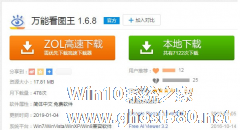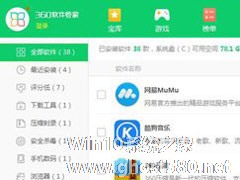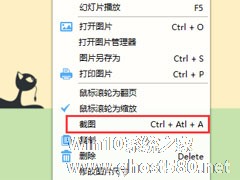-
万能看图王有哪些实用功能?万能看图王6大功能详解
- 时间:2024-11-23 02:14:06
大家好,今天Win10系统之家小编给大家分享「万能看图王有哪些实用功能?万能看图王6大功能详解」的知识,如果能碰巧解决你现在面临的问题,记得收藏本站或分享给你的好友们哟~,现在开始吧!
万能看图王是国内开发的看图软件,界面简洁,功能强大,支持多种图片格式,日常办公都可以使用。市面上看图软件众多,它又是如何脱颖而出的,有哪些功能值得我们使用?下面小编就给大家介绍一下万能看图王的6大实用功能。
1. 截图
从工具栏中更多菜单键的选项启动截图功能,可以截取屏幕的一个区域,并且可做一些简单的标注。快捷键为Ctrl+Alt+A。

2. 修改图片尺寸
从工具栏中更多菜单键的选项启动修改图片尺寸功能。可以对图片的宽高进行设置调整,快捷缩放以及常用尺寸的设置更让我们更方便地调整图片大小。

3. 裁剪
用万能看图王打开图片后,右击在菜单选项启动裁剪功能,可以截取图片的一个区域。可以自己调整截取框的大小,拖动截取框可以改变截取范围。
4. 图片管理
从工具栏中图片管理的入口进入图片管理界面。帮助快速查找定位图片;对图片进行管理,多张图片选中后批量操作;支持多图打印收藏图片后一键导出等功能。

5. 智能设背景
从右键菜单或者主菜单中启动设置桌面背景功能,保证图片清晰的分辨率前提下,自动将图片以填充、适应、拉伸、居中形式智能地设为桌面。

6. PSD图片预览
安装万能看图王之后,在系统文件夹中可以对PSD格式的图片进行预览,并且和JPG格式的图片有明显的区分。
以上就是关于「万能看图王有哪些实用功能?万能看图王6大功能详解」的全部内容,本文讲解到这里啦,希望对大家有所帮助。如果你还想了解更多这方面的信息,记得收藏关注本站~
『文②章①来自Win10系统之家www.ghost580.nEt,转载请联系本站网管!』
相关文章
-

万能看图王是国内开发的看图软件,界面简洁,功能强大,支持多种图片格式,日常办公都可以使用。市面上看图软件众多,它又是如何脱颖而出的,有哪些功能值得我们使用?下面小编就给大家介绍一下万能看图王的6大实用功能。
1.截图
从工具栏中更多菜单键的选项启动截图功能,可以截取屏幕的一个区域,并且可做一些简单的标注。快捷键为Ctrl+Alt+A。
2.修改图片... -
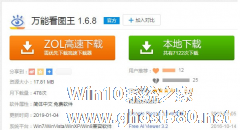
如何使用万能看图王播放ppt 使用万能看图王播放ppt的教程
如何使用万能看图王播放ppt?相信很多小伙伴都使用过ppt来制作幻灯片。想要使用万能看图王来播放ppt,但是不知道具体怎么操作。下面就是使用万能看图王播放ppt的教程,一起来看看吧!
1.首先在下载万能看图王这款软件
一.如何进行幻灯片播放?
1.在万能看图王程序界面打开图片后,点击底部工具栏中间的
... -
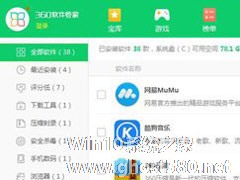
最近有朋友反映,电脑很久以前有安装了个万能看图王,但由于许久不用,所以用户想将万能看图王卸载掉。不过,在卸载的时候却发现万能看图王卸载不掉,这让朋友非常苦恼。那么,万能看图王怎么卸载呢?下面,我们就一起往下看看万能看图王卸载方法。
方法步骤
1、如果你的电脑里有360的话,可以试试打开360软件管家,找到万能看图王,点击“卸载”即可。
2、如果你的... -
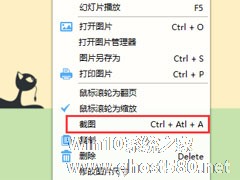
万能看图王作为一款功能强大的图片浏览软件,除了支持查看各种常用格式的图片以外,同时还支持截图、修改图片尺寸、查看图片信息、幻灯片播放等图片编辑功能,是一款不可多得的图片工具。那么,万能看图王怎么截图呢?下面,我们就一起往下看看吧!
方法步骤
1、通过右键菜单选择“截图”按钮...